Chapitre 1 Exemple d'installation et de configuration d'une configuration de Sun Cluster
Guide de démarrage rapide de Sun Cluster pour le système d'exploitation Solaris fournit un exemple d'installation et de configuration d'une configuration spécifique de Sun Cluster. Ces instructions et procédures sont spécifiques à SPARC® mais peuvent être extrapolées à des configurations x86. Ces exemples de procédures peuvent aussi servir d'instruction de configuration d'autres combinaisons de configuration matérielle et logicielle, lors d'une utilisation en conjonction avec des manuels de matériel, de logiciel en cluster et de services de données SunTM.
Ce manuel contient les instructions et procédures suivantes :
Suivez ces procédures selon leur ordre de présentation dans ce manuel.
Spécifications et hypothèses de configuration
Cette section fournit des descriptions de la configuration de cluster spécifique utilisée dans ce manuel.
Configuration matérielle
Les procédures qui figurent dans Guide de démarrage rapide de Sun Cluster pour le système d'exploitation Solaris supposent que le cluster est constitué du matériel suivant et que l'installation du serveur a déjà été effectuée.
Tableau 1–1 Spécifications matérielles|
Produit matériel |
Composants par ordinateur |
Instructions d'installation |
|---|---|---|
|
2 Giga-octets de mémoire minimum |
Sun Fire V440 Server Installation Guide (Guide d'installation du serveur Sun Fire V440) |
|
|
Deux disques internes |
||
|
Deux ports sur carte, configurés pour l'interconnexion privée |
||
|
Deux cartes Sun Quad GigaSwift Ethernet (QGE), pour la connexion au réseau public et au réseau de gestion |
||
|
Deux cartes Fibre Channel-Arbitrated Loops (FC-AL), pour la connexion au stockage |
||
|
Douze lecteurs physiques 73 Giga-octets |
Sun StorEdge 3000 Family Installation, Operation, and Service Manual, Sun StorEdge 3510 FC Array (Manuel d'installation, de fonctionnement et d'entretien de la famille Sun StorEdge 3000, baie Sun StorEdge 3510 FC ) |
|
|
Une carte QGE, pour la connexion au réseau publique |
Sun Ultra 20 Workstation Getting Started Guide (819–2148) (Guide de démarrage de station de travail Sun Ultra 20) |
Configuration logicielle
Les procédures contenues dans Guide de démarrage rapide de Sun Cluster pour le système d'exploitation Solaris supposent que vous disposez des versions suivantes du logiciel à installer.
Tableau 1–2 Spécifications logicielles
Les procédures figurant dans ce manuel configurent les services de données suivants :
-
Sun Cluster HA pour Apache sur un système de fichiers du cluster
-
Sun Cluster HA pour NFS sur un système de fichiers local à haut niveau de disponibilité
-
Sun Cluster HA pour Oracle sur un système de fichiers local à haut niveau de disponibilité
Adresses de réseau public
Les procédures qui figurent dans Guide de démarrage rapide de Sun Cluster pour le système d'exploitation Solaris supposent que des adresses IP de réseau public sont créées pour les composants suivants.
Remarque –
Les adresses IP dans le tableau suivant servent uniquement d'exemple et ne peuvent pas convenir à une utilisation sur le réseau public.
Les adresses suivantes servent à la communication avec le sous-réseau public 192.168.10.
Tableau 1–3 Exemples d'adresses IP de réseau public|
Composant |
Adresse IP |
Nom |
|---|---|---|
|
Nœuds de cluster |
192.168.10.1 |
phys-sun |
|
192.168.10.2 |
phys-moon |
|
|
Nom d'hôte logique Sun Cluster HA pour Apache |
192.168.10.3 |
apache-lh |
|
Nom d'hôte logique Sun Cluster HA pour NFS |
192.168.10.4 |
nfs-lh |
|
Nom d'hôte logique Sun Cluster HA pour Oracle |
192.168.10.5 |
oracle-lh |
|
Console d'administration |
192.168.10.6 |
admincon |
Les adresses suivantes servent à la communication avec le sous-réseau de gestion, 192.168.11.
Tableau 1–4 Exemples d'adresses IP de réseau de gestion|
Composant |
Adresse IP |
Nom |
|---|---|---|
|
Nœuds de cluster |
192.168.11.1 |
phys-sun-11 |
|
192.168.11.2 |
phys-moon-11 |
|
|
Baie Sun StorEdge 3510 FC RAID |
192.168.11.3 |
se3510fc |
|
Console d'administration |
192.168.11.4 |
admincon-11 |
Assomptions de procédure
Les procédures figurant dans ce manuel ont été développées avec les assomptions suivantes :
-
Service de noms - Le cluster utilise un service de noms.
-
Variable d'environnement de shell - Toutes les commandes et la configuration d'environnement dans ce manuel concernent l'environnement de shell C. Si vous utilisez un shell différent, remplacez toute information ou instruction spécifique au shell C par les informations appropriées à votre environnement shell favori.
-
Connexion d'utilisateur - Sauf mention contraire, effectuez toutes les procédures en tant que superutilisateur.
-
cconsole - Ces procédures supposent que vous recourez à l'utilitaire cconsole. Servez-vous de cet utilitaire pour accéder à des nœuds individuels et émettre simultanément des commandes vers tous les nœuds à l'aide de la fenêtre principale cconsole.
-
Invites de commande - L'invite phys-schost-N# indique que vous tapez la commande dans la fenêtre de console principale cconsole. Cette action émet la commande simultanément sur les deux nœuds de cluster.
Les invites phys-sun#, phys-moon# et admincon# indiquent que vous tapez la commande uniquement dans la fenêtre de la console pour l'ordinateur spécifié.
Liste des tâches : création d'une configuration de démarrage rapide de Sun Cluster
La liste des tâches suivante répertorie les tâches que vous effectuez pour créer une configuration de Sun Cluster pour les composants matériels et logiciels spécifiés dans ce manuel. Effectuez les tâches selon l'ordre dans lequel elles apparaissent dans ce tableau.
Tableau 1–5 Liste des tâches : création d'une configuration de démarrage rapide de Sun Cluster|
Tâche |
Instructions |
|---|---|
|
1. Connectez la console d'administration, les noeuds de cluster et la baie de stockage. Configurez la baie de stockage. | |
|
2. Installez le système d'exploitation Solaris et Cluster Control Panel sur la console d'administration. Installez le système d'exploitation Solaris, ainsi que le logiciel et les patchs Sun Cluster sur les noeuds de cluster. Configurez le système d'exploitation Solaris et les groupes IPMP. Créez les répliques de base de données d'état. Mettez en miroir le système de fichiers racine. Paramétrez les groupes et l'utilisateur du système Oracle. | |
|
3. Établissez le cluster et vérifiez la configuration. | |
|
4. Configurez Solaris Volume Manager et créez des jeux de disques. | |
|
5. Créez le système de fichiers du cluster et les systèmes de fichiers locaux à disponibilité élevée. | |
|
6. Configurez le logiciel du serveur Apache HTTP. Installez et configurer le logiciel Oracle. | |
|
7. Utilisez Sun Cluster Manager pour configurer Sun Cluster HA pour Apache, Sun Cluster HA pour NFS et Sun Cluster HA pour Oracle. |
Installation du matériel
Suivez les procédures suivantes pour connecter les composants matériels du cluster. Consultez la documentation de votre matériel pour obtenir des informations et des instructions supplémentaires.
La figure suivante illustre le schéma de câblage pour cette.
Figure 1–1 Topologie de cluster et connexions de câble
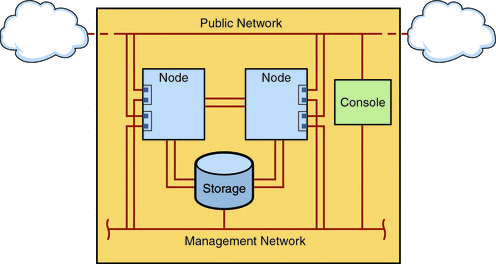
 Connexion à la console d'administration
Connexion à la console d'administration
Pour faciliter l'installation, ces exemples de procédure d'installation s'appliquent à l'utilisation d'une console d'administration installée avec le logiciel Cluster Control Panel. Cependant, le logiciel Sun Cluster ne nécessite pas l'utilisation d'une console d'administration. Vous pouvez utiliser d'autres moyens pour vous contacter aux nœuds du cluster, tels que l'utilisation de la commande telnet pour vous connecter via le réseau public. En outre, une console d'administration n'a pas besoin d'être exclusivement dédiée à une utilisation par un cluster unique.
 Connexion aux nœuds de cluster
Connexion aux nœuds de cluster
-
Comme l'illustre la figure suivante, connectez ce0 et ce9 sur le phys-sun à ce0 et ce9 sur le phys-moon à l'aide de commutateurs.
Cette connexion forme l'interconnexion privée.
Figure 1–2 Interconnexion de clusters à deux nœuds
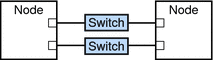
L'utilisation de commutateurs dans un cluster à deux nœuds facilite l'expansion si vous décidez d'ajouter davantage de nœuds au cluster.
-
Sur chaque noeud du cluster, connectez ce1 et ce5 au sous-réseau public.
-
Sur chaque noeud du cluster, connectez ce2 et ce6 au sous-réseau de gestion.
 Connexion à la baie Sun StorEdge 3510 FC RAID
Connexion à la baie Sun StorEdge 3510 FC RAID
-
Connectez la baie de stockage au réseau de gestion.
Vous pouvez aussi connecter la baie de stockage via un câble série directement à la console d'administration.
-
Comme l'illustre la figure suivante, utilises des câbles à fibre optique pour connecter la baie de stockage aux noeuds du cluster, deux connexions par nœud de cluster.
Un nœud est connecté à un port sur les canaux hôtes 0 et 5. L'autre nœud est connecté à un port sur les canaux hôtes 1 et 4.
Figure 1–3 Connexion de la baie Sun StorEdge 3510 FC RAID à deux nœuds
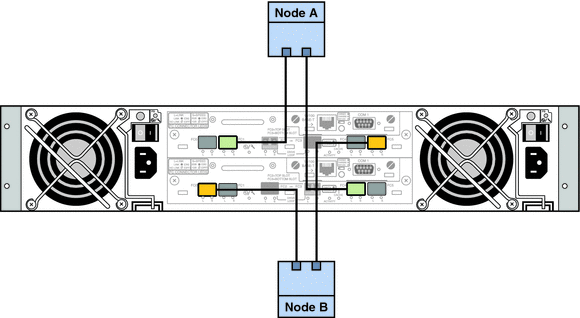
-
Mettez la baie de stockage sous tension et vérifiez les DEL.
Vérifiez que tous les composants sont allumés et fonctionnels. Suivez les procédures décrites dans Première configuration des baies SCSI dans Sun StorEdge 3000 Family Installation, Operation, and Service Manual, Sun StorEdge 3510 FC Array (Manuel d'installation, de fonctionnement et d'entretien de la famille Sun StorEdge 3000, baie Sun StorEdge 3510 FC).
 Configuration de la baie de stockage
Configuration de la baie de stockage
Pour configurer le groupe de stockage, reportez-vous aux instructions du Sun StorEdge 3000 Family RAID Firmware 4.2 User’s Guide. Configurez le tableau avec les spécifications suivantes.
-
Créez un lecteur hot spare à partir du lecteur physique inutilisé.
-
Créez deux lecteurs logiques RAID-5.
-
Par souci de redondance, distribuez les lecteurs physiques que vous choisissez pour chaque lecteur logique sur des canaux séparés.
-
Ajoutez six lecteurs physiques à un lecteur logique et affectez le lecteur logique au contrôleur principal de la baie de stockage, ports 0 et 5.
-
Ajoutez cinq lecteurs physiques à l'autre lecteur logique et affectez le lecteur logique au contrôleur secondaire, ports 1 et 4.
-
-
Partitionnez les lecteurs logiques pour obtenir trois partitions.
-
Allouez l'ensemble du lecteur logique composé de six lecteurs à une partition unique.
Cette partition sera utilisée par Sun Cluster HA pour Oracle.
-
Créez deux partitions sur le lecteur logique à cinq lecteurs.
-
Allouez 40% de l'espace du lecteur logique à une partition pour une utilisation par Sun Cluster HA pour NFS.
-
Allouez 10% de l'espace du lecteur logique à la seconde partition pour une utilisation par Sun Cluster HA pour Apache.
-
Conservez 50% de l'espace sur le lecteur logique sans allocation, pour une autre utilisation si nécessaire.
-
-
-
Mappez chaque partition de lecteur logique à un LUN (logical unit number) hôte.
Utilisation de partition
LUN
Oracle
LUN0
NFS
LUN1
Apache
LUN2
-
Notez le WWN (World Wide Name) pour chaque LUN.
Vous utiliserez ces informations lors de la création de jeux de disques, ultérieurement dans ce manuel.
Installation du logiciel
Suivez les procédures ci-dessous pour installer les packages et les patchs pour tous les produits logiciels et paramétrer l'environnement utilisateur.
Remarque –
Vous installerez le logiciel Oracle ultérieurement dans ce manuel.
 Installation de la console d'administration
Installation de la console d'administration
Avant de commencer
Procurez-vous les éléments suivants :
-
Le DVD-ROM Java Availability Suite qui contient le logiciel Sun Cluster 3.2.
-
Accédez au site Web SunSolveSM pour télécharger des patchs.
-
Devenez superutilisateur sur la console d'administration.
-
Configurez le logiciel Solaris 10 11/06 préinstallé, si vous ne l'avez pas déjà fait.
Pour plus d'informations, voir Sun Ultra 20 Workstation Getting Started Guide (819–2148) (Guide de démarrage de station de travail Sun Ultra 20).
-
Télécharger, installer et configurer Sun Update Connection.
Voir http://www.sun.com/service/sunupdate/gettingstarted.html pour plus de détails. Une documentation de Sun Update Connection est disponible sur http://docs.sun.com/app/docs/coll/1320.2.
-
Téléchargez et appliquez tout patch Solaris 10 à l'aide de Sun Update Connection.
-
Chargez le DVD-ROM Java Availability Suite dans le lecteur DVD-ROM.
-
Modifiez le répertoire par Solaris_sparc/Product/sun_cluster/Solaris_10/Packages/.
-
Installer des packages de logiciels pour Cluster Control Panel et les pages du manuel.
admincon# pkgadd -d . SUNWccon SUNWscman
-
Changez pour un répertoire qui ne réside pas sur le DVD-ROM et éjectez le DVD-ROM.
host# cd / host# eject cdrom
-
Créez un fichier /etc/cluster contenant le nom du cluster et les noms des deux nœuds.
admincon# vi /etc/clusters sccluster phys-sun phys-moon
-
Créez un fichier /etc/serialports contenant les noms des deux nœuds, ainsi que le nom d'hôte et le numéro de port utilisés par chaque nœud pour se connecter au réseau de gestion.
admincon# vi /etc/serialports phys-sun phys-sun 46 phys-moon phys-moon 47
-
Ajouter Sun Cluster PATH et MANPATH au fichier d'initialisation d'utilisateur .cshrc.
-
Ajoutez /opt/SUNWcluster/bin à l'entrée PATH.
-
Ajoutez /opt/SUNWcluster/man et /usr/cluster/man à l'entrée MANPATH.
-
-
Initialisez vos modifications.
admincon# cd admincon# source .cshrc
 Installation du système d'exploitation Solaris
Installation du système d'exploitation Solaris
Cette procédure décrit l'installation du système d'exploitation Solaris 10 pour répondre à la configuration d'installation logicielle requise de Sun Cluster.
Remarque –
Si votre système est fourni avec le système d'exploitation Solaris préinstallé, mais qu'il ne répond pas à la configuration d'installation logicielle requise de Sun Cluster , suivez cette procédure pour réinstaller le logiciel Solaris de manière à répondre à la configuration d'installation.
Avant de commencer
Procurez-vous les éléments suivants :
-
Le DVD-ROM du logiciel Solaris 10 11/06 pour les plates-formes SPARC.
-
Accès au site Web SunSolve pour télécharger des patchs.
-
Ajouter tous les noms d'hôte et adresses logiques pour le cluster au service de nommage.
Remarque –Les adresses IP qui figurent dans cette étape servent uniquement d'exemple et ne peuvent pas convenir à une utilisation sur le réseau public. Remplacez-les par vos propres adresses IP lorsque vous effectuez cette étape.
192.168.10.1 phys-sun 192.168.10.2 phys-moon 192.168.10.3 apache-lh 192.168.10.4 nfs-lh 192.168.10.5 oracle-lh 192.168.10.6 admincon 192.168.11.1 phys-sun-11 192.168.11.2 phys-moon-11 192.168.11.3 se3510fc 192.168.11.4 admincon-11
Pour plus d'informations sur les services services de nommage, voir System Administration Guide: Naming and Directory Services (DNS, NIS, and LDAP) (Guide d'administration système : services de nommage et d'annuaire (DNS, NIS et LDAP)).
-
À partir de la console d'administration, démarrez l'utilitaire cconsole(1M).
admincon# cconsole &
Exécutez l'utilitaire cconsole pour communiquer avec chaque nœud de cluster individuel, ou utilisez la fenêtre principale pour envoyer des commandes simultanément aux deux nœuds.
-
Insérez le DVD-ROM Solaris 10 11/06 dans le lecteur DVD-ROM de phys-sun.
-
Accédez à la fenêtre de la console pour phys-sun.
-
Initialisez phys-sun.
-
Si le système est nouveau, allumez-le.
-
Si le système est en cours d'exécution, éteignez-le.
phys-sun# init 0
L'invite ok s'affiche.
-
-
Désactiver la réinitialisation automatique.
ok setenv auto-boot? false
La désactivation de la réinitialisation automatique empêche les cycles continus d'initialisation.
-
Créer un alias pour chaque disque.
L'affectation d'alias au disque vous permet d'accéder au second disque et de l'initialiser si vous n'y parvenez pas à partir du disque par défaut.
-
Affichez les disques et choisissez le disque d'initialisation.
ok show-disks … Enter selection, q to quit: X -
Affectez le nom d'alias rootdisk au disque que vous avez choisi.
ok nvalias rootdisk Control-Y
La combinaison de frappes de touches Contrôle-Y entre le nom du disque que vous avez choisi à partir du menu show-disks.
-
Enregistrez l'alias du disque.
ok nvstore
-
Répétez les étapes précédentes pour identifier et affecter le nom d'alias backup_root à l'autre disque d'initialisation.
-
Paramétrez la variable d'environnement boot-device avec les alias du disque d'initialisation par défaut et du disque d'initialisation de sauvegarde.
ok setenv boot-device rootdisk backup_root
Pour plus d'informations, voir OpenBoot 4.x Command Reference Manual (Manuel de référence de commande OpenBoot 4.x).
-
-
Démarrez le programme d'installation de Solaris.
ok boot cdrom
-
Suivez les invites.
-
Effectuez les choix d'installation suivants :
Invite
Valeur
Groupe de logiciels Solaris
Support OEM Entire Plus
Partitions
Formatage manuel
Mot de passe root
Mot de passe identique sur les deux nœuds
Réinitialisation automatique
Non
Activer les services réseau pour les clients distants
Oui
-
Paramétrez les tailles de partitions suivantes et les noms de systèmes de fichiers, si cela n'a pas encore été effectué :
Tranche
Taille
Nom de système de fichiers
0
espace disponible restant
/
1
2 giga-octets
swap
4
512 Méga-octets
/globaldevices
5
2 giga-octets
/var
7
32 Méga-octets
pour une utilisation de Solaris Volume Manager
-
-
Retournez à l'Étape 3 et répétez ces étapes sur phys-moon.
-
Sur els deux nœuds, téléchargez, installez et configurez Sun Update Connection.
Voir http://www.sun.com/service/sunupdate/gettingstarted.html pour plus de détails. Une documentation de Sun Update Connection est disponible sur http://docs.sun.com/app/docs/coll/1320.2.
-
Sur les deux nœuds, téléchargez et appliquez tout patch Solaris 10 à l'aide de Sun Update Connection.
 Paramétrage de l'environnement utilisateur
Paramétrage de l'environnement utilisateur
Effectuez cette procédure sur les deux nœuds. Les étapes décrites dans cette procédure utilisent l'environnement du shell C. Si vous utilisez un shell différent, effectuez les tâches équivalentes pour votre environnement de shell favori.
Pour plus d'informations, voir Customizing a User’s Work Environment du System Administration Guide: Basic Administration (Guide d'administration système : Administration de base).
-
Ouvrez la fenêtre de la console principale cconsole, si elle n'est pas déjà ouverte.
Utilisez la fenêtre console principale pour suivre les étapes de cette procédure sur les deux noeuds en même temps.
-
Affichez les paramètres d'umask et des variables d'environnement.
phys-X# umask phys-X# env | more
-
S'il n'est pas déjà défini, paramétrez umask avec la valeur 22.
Cette entrée paramètre les autorisations par défaut pour les fichiers nouvellement créés.
umask 022
-
Vérifier que PATH contient les chemins d'accès suivants.
-
/usr/bin
-
/usr/cluster/bin
-
/usr/sbin
-
/oracle/oracle/product/10.2.0/bin
-
-
(Facultatif) Ajouter les chemins d'accès suivants à MANPATH.
-
/usr/cluster/man
-
/usr/apache/man
-
-
Paramétrez les variables d'environnement ORACLE_BASE et ORACLE_SID.
ORACLE_BASE=/oracle ORACLE_SID=orasrvr
-
Vérifiez les modifications de paramètre que vous avez effectué.
phys-X# umask phys-X# env | more
 Configuration du système d'exploitation
Configuration du système d'exploitation
Cette procédure décrit la modification de certains paramètres du système pour prendre en charge la configuration du démarrage rapide.
-
Sur les deux nœuds, activez la fonctionnalité de multiacheminement Solaris.
phys-X# /usr/sbin/stmsboot -e
- -e
-
Active le multiacheminement d'E/S Solaris
Pour plus d'informations, voir la page de manuel stmsboot(1M).
-
Sur les deux nœuds, mettez à jour le fichier /etc/inet/ipnodes avec tous les noms d'hôte et les adresses logiques pour le cluster.
À l'exception des entrées loghost, ces entrées sont identiques sur les deux nœuds.
Remarque –Les adresses IP qui figurent dans cette étape servent uniquement d'exemple et ne peuvent pas convenir à une utilisation sur le réseau public. Remplacez-les par vos propres adresses IP lorsque vous effectuez cette étape.
phys-X# vi /etc/inet/ipnodes
-
Sur phys-sun, ajoutez les entrées suivantes :
127.0.0.1 localhost 192.168.10.1 phys-sun loghost 192.168.10.2 phys-moon 192.168.10.3 apache-lh 192.168.10.4 nfs-lh 192.168.10.5 oracle-lh 192.168.10.6 admincon 192.168.11.1 phys-sun-11 192.168.11.2 phys-moon-11 192.168.11.3 se3510fc-11 192.168.11.4 admincon-11
-
Sur phys-moon, ajoutez les entrées suivantes :
127.0.0.1 localhost 192.168.10.1 phys-sun 192.168.10.2 phys-moon loghost 192.168.10.3 apache-lh 192.168.10.4 nfs-lh 192.168.10.5 oracle-lh 192.168.10.6 admincon 192.168.11.1 phys-sun-11 192.168.11.2 phys-moon-11 192.168.11.3 se3510fc-11 192.168.11.4 admincon-11
-
-
Sur les deux nœuds, vérifiez que les paramètres de noyau suivants sont au moins paramétrés avec les valeurs minimales requises par Oracle.
-
Afficher les paramètres du projet par défaut.
phys-X# prctl -i project default
-
Si aucun paramètre de noyau n'a été défini, ou si des paramètres de noyau ne sont pas définis avec la valeur minimale requise par Oracle, comme dans le tableau suivant, définissez ce paramètre.
phys-X# projmod -s -K "parameter=(priv,value,deny)" default
Paramètre de noyau Oracle
Valeur minimale requise
process.max-sem-nsems
256
project.max-sem-ids
100
project.max-shm-ids
100
project.max-shm-memory
4294967295
-
Vérifiez les nouveaux paramètres.
phys-X# prctl -i project default
Ces paramètres constituent les valeurs minimales requises pour la prise en charge du logiciel Oracle dans une configuration de démarrage rapide de Sun Cluster. Pour plus d'informations sur ces paramètres, voir le Oracle10g Installation Guide (Guide d'installation d'Oracle10g).
-
-
Sur les deux nœuds, ajoutez les entrées suivantes au fichier /etc/system.
phys-X# vi /etc/system set ce:ce_taskq_disable=1 exclude:lofs
-
La première entrée prend en charge les cartesce pour l'interconnexion privée.
-
La seconde entrée désactive LOFS (loopback file system), qui doit être désactivé lorsque Sun Cluster HA pour NFS est configuré sur un système de fichiers local à disponibilité élevée. Pour plus d'informations et de solutions alternatives à la désactivation de LOFS lorsque Sun Cluster HA pour NFS est configuré, voir les informations sur les systèmes de fichiers loopback dans Solaris OS Feature Restrictions du Sun Cluster Software Installation Guide for Solaris OS (Guide d'installation de logiciel Sun Cluster pour le système d'exploitation Solaris).
Ces modifications deviennent effectives dès la réinitialisation de système suivante.
-
-
Sur les deux nœuds, paramétrez NFS version 3 comme version par défaut.
-
Sur les deux nœuds, mettez à jour les entrées /devices et /dev.
phys-X# devfsadm -C
-
Sur les deux nœuds, confirmez que le tableau de stockage est visible.
phys-X# luxadm probe
 Création de répliques de la base de données des états
Création de répliques de la base de données des états
Cette procédure suppose que les disques spécifiés sont disponibles pour la création de répliques de base de données. Remplacez les noms par ceux de vos propres disques dans cette procédure.
-
Sur les deux nœuds, créez les répliques de base de données des états.
Créez trois répliques sur chacun des deux disques internes.
phys-X# metadb -af -c 3 c0t0d0s7 phys-X# metadb -a -c 3 c0t1d0s7
-
Sur les deux nœuds, vérifiez les répliques.
phys-X# metadb flags first blk block count a u 16 8192 /dev/dsk/c0t0d0s7 a u 8208 8192 /dev/dsk/c0t0d0s7 a u 16400 8192 /dev/dsk/c0t0d0s7 a u 16 8192 /dev/dsk/c0t1d0s7 a u 8208 8192 /dev/dsk/c0t1d0s7 a u 16400 8192 /dev/dsk/c0t1d0s7
 Mise en miroir du système de fichiers (/) racine
Mise en miroir du système de fichiers (/) racine
Suivez cette procédure sur un nœud à la fois.
Cette procédure suppose que le nœud du cluster contient les disques non partagés internes c0t0d0 et c0t1d0. Remplacez vos propres noms de disque interne dans les étapes de cette procédure, le cas échéant.
-
Sur phys-sun, placez la tranche racine c0t0d0s0 dans une concaténation de tranche unique (unidirectionnelle).
phys-sun# metainit -f d10 1 1 c0t0d0s0
-
Créez une seconde concaténation avec l'autre disque interne, c0t1d0s0.
phys-sun# metainit d20 1 1 c0t1d0s0
-
Créez un miroir unidirectionnel avec un sous-miroir.
phys-sun# metainit d0 -m d10
-
Paramétrez les fichiers système pour le répertoire racine.
phys-sun# metaroot d0
La commande metaroot modifie les fichiers /etc/vfstab et /etc/system, afin de pouvoir initialiser le système avec le système de fichiers (/) racine sur un métapériphérique ou un volume. Pour plus d'informations, voir la page de manuel metaroot(1M).
-
Videz tous les systèmes de fichiers.
phys-sun# lockfs -fa
La commande lockfs vide toutes les transactions du journal et écrit les transactions dans le système de fichiers principal sur tous les systèmes de fichiers UFS montés. Pour plus d'informations, voir la page de manuel lockfs(1M).
-
Réinitialisez le nœud pour remonter le système de fichiers (/) racine nouvellement mis en miroir.
phys-sun# init 6
-
Joignez le second sous-miroir au miroir.
phys-sun# metattach d0 d20
Pour plus d'informations, voir la page de manuel metattach(1M).
-
Enregistrez le chemin d'initialisation alternatif pour une éventuelle utilisation alternative.
En cas d'échec du périphérique d'initialisation principal, vous pouvez ensuite initialiser à partir de ce périphérique d'initialisation alternatif. Pour plus d'informations sur les périphériques d'initialisation alternatifs, voir Creating a RAID-1 Volume du Solaris Volume Manager Administration Guide.
phys-sun# ls -l /dev/rdsk/c0t1d0s0
 Installation du logiciel Sun Cluster
Installation du logiciel Sun Cluster
Cette procédure installe des packages de logiciels pour la structure Sun Cluster et les services de données Sun Cluster HA pour Apache, Sun Cluster HA pour NFS et Sun Cluster HA pour Oracle.
Avant de commencer
Veillez à disposer des éléments suivants :
-
Le DVD-ROM Java Availability Suite qui contient le logiciel Sun Cluster 3.2.
-
Accès au site Web SunSolve pour télécharger des patchs.
-
Sur phys-sun, chargez le DVD-ROM Java Availability Suite dans le lecteur DVD-ROM.
-
Démarrer le programme d'installation de Java Enterprise System (ES).
phys-sun# ./installer
Pour plus d'informations sur l'utilisation du programme d'installation de Java ES, voir Guide d’installation de Sun Java Enterprise System 5 pour UNIX.
-
Suivez les instructions à l'écran pour installer les packages de structure de Sun Cluster.
Une fois l'installation terminée, le programme d'installation fournit un résumé de l'installation. Ce résumé vous permet d'afficher les journaux créés par le programme au cours de l'installation. Ces journaux se trouvent dans le répertoire /var/sadm/install/logs/.
-
Changez pour un répertoire qui ne réside pas sur le DVD-ROM et éjectez le DVD-ROM.
host# cd / host# eject cdrom
-
Retournez à l'Étape 1 et répétez toutes les étapes sur phys-moon.
-
Sur les deux nœuds, utilisez Sun Update Connection pour télécharger et appliquer tout patch nécessaire.
 Paramétrage des groupes et de l'utilisateur du système Oracle
Paramétrage des groupes et de l'utilisateur du système Oracle
Suivez les étapes décrites dans cette procédure sur les deux nœuds.
-
Ouvrez la fenêtre de la console principale cconsole, si elle n'est pas déjà ouverte.
Utilisez la fenêtre console principale pour suivre les étapes de cette procédure sur les deux noeuds en même temps.
-
Créer le groupe Oracle Inventory, oinstall et le groupe d'administrateurs de base de données, dba.
phys-X# groupadd oinstall phys-X# groupadd dba
-
Créer le compte utilisateur Oracle, oracle.
Spécifiez le répertoire de base Oracle, /oracle/oracle/product/10.2.0. Paramétrez dba en tant que groupe principal et oinstall comme groupe secondaire.
phys-X# useradd -g dba -G oinstall -d /oracle/oracle/product/10.2.0 oracle
-
Paramétrer le mot de passe oracle.
phys-X# passwd -r files oracle
Configuration du cluster
Suivez la procédure ci-dessous pour établir le cluster.
 Établissement du cluster
Établissement du cluster
-
Depuis le phys-moon, démarrer l'utilitaire scinstall interactif.
phys-moon# scinstall
Le menu principal scinstall s'affiche.
-
Tapez le nombre qui correspond à l'option de création d'un nouveau cluster ou d'un nouveau nœud de cluster et appuyez sur la touche entrée.
Le menu Nouveau cluster et Nœud de cluster s'affiche.
-
Tapez le nombre qui correspond à l'option de création d'un nouveau cluster et appuyez sur la touche entrée.
Le menu Mode classique ou Personnalisé apparaît.
-
Tapez le nombre qui correspond à l'option classique et appuyez sur la touche entrée.
-
Suivez les messages du menu pour fournir les informations suivantes :
Remarque –Les noms de carte utilisés dans le tableau suivant sont sélectionnés de manière arbitraire pour cet exemple uniquement.
Composant
Description
Réponse
Nom de cluster
Quel est le nom du cluster que vous voulez établir ?
sccluster
Nœuds de cluster
Répertoriez les noms des autres nœuds.
phys-sun
Cartes et câbles de transport de cluster
Quels sont les noms des deux cartes de transport de cluster qui relient le nœud à l'interconnexion privée ?
ce0, ce9
Configuration de Quorum
Voulez-vous désactiver la sélection de périphérique quorum automatique ?
Non
Vérifier
Voulez-vous interrompre l'installation pour les erreurs sccheck ?
Non
L'utilitaire scinstall configure le cluster et réinitialise les deux nœuds. Il crée aussi automatiquement un groupe IPMP à plusieurs cartes basé sur la liaison pour chacune des cartes de réseau public dans le cluster qui utilise le même sous-réseau. Le cluster est établi lorsque deux nœuds ont été correctement initialisés dans le cluster. La sortie de l'installation de Sun Cluster est consignée dans un fichier /var/cluster/logs/install/scinstall.log. N.
-
Depuis le phys-sun, vérifiez que les nœuds et le périphérique quorum ont été correctement configurés.
Si le cluster a été correctement établi, une sortie similaire à celle-ci apparaît.
phys-sun# clquorum list d5 phys-sun phys-moon
Configuration de la gestion du volume
Suivez les procédures ci-dessous pour configurer la gestion du volume.
 Création de jeux de disques
Création de jeux de disques
-
Depuis phys-sun, créez un jeu de disques pour chaque service de données que vous allez configurer.
-
Transformez le phys-sun en nœud principal pour les services de données Apache et NFS.
phys-sun# metaset -s nfsset -a -h phys-sun phys-moon phys-sun# metaset -s apacheset -a -h phys-sun phys-moon
-
Transformez le phys-moon en nœud principal pour le service de données Oracle.
phys-sun# metaset -s oraset -a -h phys-moon phys-sun
-
-
Vérifier que la configuration des jeux de disques est correcte et visible pour les deux nœuds.
phys-X# metaset Set name = nfsset, Set number = 1 … Set name = apacheset, Set number = 2 … Set name = oraset, Set number = 3 …
 Ajout de LUN aux jeux de disques
Ajout de LUN aux jeux de disques
-
Depuis le phys-sun, répertorier les mappages DID.
La sortie est similaire à la suivante, où WWN correspond au WWN (World Wide Number) unique de la cible du disque.
phys-sun# cldevice show | grep Device === DID Device Instances === DID Device Name: /dev/did/rdsk/d1 Full Device Path: phys-sun:/dev/rdsk/c0t0d0 DID Device Name: /dev/did/rdsk/d2 Full Device Path: phys-sun:/dev/rdsk/c0t6d0 DID Device Name: /dev/did/rdsk/d3 Full Device Path: phys-sun:/dev/rdsk/c1tWWNd0 Full Device Path: phys-moon:/dev/rdsk/c1tWWNd0 DID Device Name: /dev/did/rdsk/d4 Full Device Path: phys-sun:/dev/rdsk/c1tWWNd0 Full Device Path: phys-moon:/dev/rdsk/c1tWWNd0 DID Device Name: /dev/did/rdsk/d5 Full Device Path: phys-sun:/dev/rdsk/c0tWWNd0 Full Device Path: phys-moon:/dev/rdsk/c0tWWNd0 …
-
Mappez LUN0, LUN1 et LUN2 à leurs noms de périphérique DID.
Comparez les informations que vous avez enregistrées lors de la création des LUN avec la sortie de la commande cldevice. Pour chaque LUN, localisez le nom /dev/rdsk/c NtWWNdY associé au LUN. Recherchez ensuite le même nom de disque dans la sortie cldevice pour déterminer le nom de périphérique DID.
Ces procédures supposent l'existence des mappages suivants dans le but de cet exemple. Utilisez vos propres noms de disque et noms DID lorsque vous suivez le reste de ces procédures.
Services de données
Nom LUN
Nom de périphérique de disque brut
Nom DID
Sun Cluster HA pour Oracle
LUN0
/dev/did/rdsk/c1tWWNd0
dsk/d3
Sun Cluster HA pour NFS
LUN1
/dev/did/rdsk/c1tWWNd0
dsk/d4
Sun Cluster HA pour Apache
LUN2
/dev/did/rdsk/c0tWWNd0
dsk/d5
-
Devenir propriétaire du jeu de disques Oracle oraset.
phys-sun# cldevicegroup switch -n phys-sun oraset
-
Ajoutez LUN0 au jeu de disques Oracle.
Utilisez le nom de chemin DID complet.
phys-sun# metaset -s oraset -a /dev/did/rdsk/d3
-
Vérifiez que la configuration du jeu de disques est correcte.
phys-sun# metaset -s oraset
-
Répétez le processus pour ajouter LUN1 au jeu de disques NFS nfsset.
phys-sun# cldevicegroup switch -n phys-sun nfsset phys-sun# metaset -s nfsset -a /dev/did/rdsk/d4 phys-sun# metaset -s nfsset
-
Répétez le processus pour ajouter LUN2 au jeu de disques Apache apacheset.
phys-sun# cldevicegroup switch -n phys-sun apacheset phys-sun# metaset -s apacheset -a /dev/did/rdsk/d5 phys-sun# metaset -s apacheset
 Création et activation d'un fichier md.tab
Création et activation d'un fichier md.tab
-
Sur les deux nœuds, créez un fichier /etc/lvm/md.tab avec les entrées suivantes.
Ces entrées définissent les volumes pour chaque jeu de disques. Les miroirs unidirectionnels fournissent la souplesse nécessaire à l'ajout ultérieur d'un miroir sans démonter le système de fichiers. Vous pouvez créer le fichier sur un nœud et le copier sur l'autre nœud, ou bien le créer sur les deux nœuds en même temps à l'aide de l'utilitaire cconsole(1M).
apacheset/d0 -m apacheset/d10 apacheset/d10 1 1 /dev/did/rdsk/d3s0 nfsset/d1 -m nfsset/d11 nfsset/d11 1 1 /dev/did/rdsk/d4s0 oraset/d2 -m oraset/d12 oraset/d12 1 1 /dev/did/rdsk/d5s0 oraset/d0 -p oraset/d2 3G oraset/d1 -p oraset/d2 3G -
Depuis le phys-sun, devenez propriétaire de chaque jeu de disques et activez leurs volumes.
phys-sun# cldevicegroup switch -n phys-sun apacheset phys-sun# metainit -s apacheset -a phys-sun# cldevicegroup switch -n phys-sun nfsset phys-sun# metainit -s nfsset -a phys-moon# cldevicegroup switch -n phys-sun oraset phys-moon# metainit -s oraset -a
-
Vérifiez l'état des volumes pour chaque jeu de disques.
phys-sun# metastat … Status: Okay …
Création de systèmes de fichiers
Suivez la procédure ci-dessous pour créer un système de fichiers du cluster et des systèmes de fichiers locaux pour prendre en charge les services de données.
 Création de systèmes de fichiers
Création de systèmes de fichiers
Cette procédure crée un système de fichiers du cluster pour une utilisation par Sun Cluster HA pour Apache et des systèmes de fichiers locaux pour une utilisation par Sun Cluster HA pour NFS et Sun Cluster HA pour Oracle. Dans ce manuel, les systèmes de fichiers locaux sont ensuite configurés avec une disponibilité élevée à l'aide de HAStoragePlus.
-
Depuis le phys-sun, créez les systèmes de fichiers UFS.
phys-sun# newfs /dev/md/apacheset/rdsk/d0 phys-sun# newfs /dev/md/nfsset/rdsk/d1 phys-sun# newfs /dev/md/oraset/rdsk/d0 phys-sun# newfs /dev/md/oraset/rdsk/d1
-
Sur chaque nœud, créez un répertoire de point de montage pour chaque système de fichiers.
phys-X# mkdir -p /global/apache phys-X# mkdir -p /local/nfs phys-X# mkdir -p /oracle/oracle/product/10.2.0 phys-X# mkdir -p /oradata/10gR2
-
Pour le répertoire de base et le répertoire de base de données Oracle, définissez le propriétaire, le groupe et le mode.
-
Paramétrez le propriétaire comme oracle et le groupe comme dba.
phys-X# chown -R oracle:dba /oracle/oracle/product/10.2.0 phys-X# chown -R oracle:dba /oradata/10gR2
-
Mettez les répertoires Oracle accessibles en écriture uniquement pour le propriétaire et le groupe.
phys-X# chmod -R 775 /oracle/oracle/product/10.2.0 phys-X# chmod -R 775 /oradata/10gR2
-
-
Sur chaque nœud, ajoutez une entrée au fichier /etc/vfstab pour chaque point de montage.
Remarque –Seul le système de fichiers du cluster pour Apache utilise l'option de montage global. Ne spécifiez pas l'option de montage global pour les systèmes de fichiers locaux pour NFS et Oracle.
phys-X# vi /etc/vfstab #device device mount FS fsck mount mount #to mount to fsck point type pass at boot options # /dev/md/apacheset/dsk/d0 /dev/md/apacheset/rdsk/d0 /global/apache ufs 2 yes global,logging /dev/md/nfsset/dsk/d1 /dev/md/nfsset/rdsk/d1 /local/nfs ufs 2 no logging /dev/md/oraset/dsk/d0 /dev/md/oraset/rdsk/d0 /oracle/oracle/product/10.2.0 ufs 2 no logging /dev/md/oraset/dsk/d1 /dev/md/oraset/rdsk/d1 /oradata/10gR2 ufs 2 no logging,forcedirectio
-
Depuis le phys-sun, vérifiez que les points de montage existent.
phys-sun# cluster check
Si aucune erreur ne se produit, aucun élément n'est renvoyé.
-
Depuis le phys-sun, montez les systèmes de fichiers.
phys-sun# mount /global/apache phys-sun# mount /local/nfs phys-sun# mount /oracle/oracle/product/10.2.0 phys-sun# mount /oradata/10gR2
-
Sur chaque nœud, vérifiez que les systèmes de fichiers sont montés.
Remarque –Seul le système de fichiers du cluster pour Apache apparaît sur les deux nœuds.
phys-sun# mount … /global/apache on /dev/md/apacheset/dsk/d0 read/write/setuid/global/logging on Sun Oct 3 08:56:16 2005 /local/nfs on /dev/md/nfsset/dsk/d1 read/write/setuid/logging on Sun Oct 3 08:56:16 2005 /oracle/oracle/product/10.2.0 on /dev/md/oraset/dsk/d0 read/write/setuid/logging on Sun Oct 3 08:56:16 2005 /oradata/10gR2 on /dev/md/oraset/dsk/d1 read/write/setuid/logging/forcedirectio on Sun Oct 3 08:56:16 2005 phys-moon# mount … /global/apache on /dev/md/apacheset/dsk/d0 read/write/setuid/global/logging on Sun Oct 3 08:56:16 2005
Installation et configuration de logiciels d'application
Suivez les procédures ci-dessous pour configurer le logiciel Apache, installer le logiciel Oracle et configurer la base de données Oracle.
 Configuration du logiciel Apache HTTP Server
Configuration du logiciel Apache HTTP Server
Cette procédure configure le logiciel Apache HTTP Server version 1.3 sécurisé à l'aide de mod_ssl. Pour plus d'informations, voir la documentation en ligne Apache installée sur file:///usr/apache/htdocs/manual/index.html.html, le site Web Apache HTTP Server sur http://httpd.apache.org/docs/1.3/ et le site Web mod_ssl Apache sur http://www.modssl.org/docs/.
-
Utilisez la fenêtre principale cconsole pour accéder aux deux nœuds.
Vous pouvez effectuer les étapes suivantes sur les deux nœuds en même temps.
-
Modifiez le fichier de configuration /etc/apache/httpd.conf.
-
Installez l'ensemble des certificats et clés.
-
Dans le répertoire /usr/apache/bin, créez le fichier keypass.
Définissez les autorisations de fichier pour un accès propriétaire uniquement.
phys-X# cd /usr/apache/bin phys-X# touch keypass phys-X# chmod 700 keypass
-
Modifiez le fichier keypass afin qu'il imprime la phrase de transmission pour la clé chiffrée qui correspond à un hôte et à un port.
Ce fichier sera appelé avec server:port algorithm comme arguments. Assurez-vous que le fichier peut imprimer la phrase de transmission pour chacune des clés chiffrées lors d'un appel avec des paramètres corrects.
Ensuite, lorsque vous tentez de démarrer le serveur Web manuellement, il ne doit pas vous demander de phrase de transmission. Supposez, par exemple, qu'un serveur Web sécurisé écoute sur les ports 8080 et 8888, avec des clés privées pour les deux ports qui sont chiffrées à l'aide de RSA. Le fichier keypass peut être l'un des éléments suivants :
# !/bin/ksh host=`echo $1 | cut -d: -f1` port=`echo $1 | cut -d: -f2` algorithm=$2 if [ "$host" = "apache-lh.example.com" -a "$algorithm" = "RSA" ]; then case "$port" in 8080) echo passphrase-for-8080;; 8888) echo passphrase-for-8888;; esac fi
-
Mettez à jour les chemins dans le fichier de script start/stop, /usr/apache/bin/apachect1 Apache, s'ils diffèrent de votre structure de répertoires Apache.
-
Vérifiez vos modifications de configuration.
-
Vérifiez que la syntaxe du fichier /etc/apache/httpd.conf est correcte.
phys-X# /usr/apache/bin/apachectl configtest
-
Assurez-vous que tout nom d'hôte logique ou adresse partagée utilisé par Apache est configuré et en ligne.
-
Sur le phys-sun, démarrez le serveur Apache.
phys-sun# /usr/apache/bin/apachectl startssl
-
Vérifiez que le serveur Web ne vous demande pas de phrase de transmission.
-
Si Apache ne démarre pas correctement, corrigez le problème.
-
-
Sur le phys-sun, arrêtez le serveur Apache.
phys-sun# /usr/apache/bin/apachectl stopssl
-
 Installation du logiciel Oracle 10gR2
Installation du logiciel Oracle 10gR2
Avant de commencer
Veillez à disposer des éléments suivants :
-
DVD d'installation d'Oracle 10gR2.
-
N'importe quel patch Oracle.
-
Documentation d'installation Oracle.
-
Sur le phys-sun, devenez utilisateur oracle.
phys-sun# su - oracle
-
Modifiez par le répertoire /tmp.
phys-sun# cd /tmp
-
Insérez le disque produit Oracle.
Si le démon de gestion du volume vold(1M) est en cours d'exécution et qu'il est configuré pour gérer les DVD-ROM, le démon monte automatiquement le DVD-ROM Oracle 10gR2 sur le répertoire /cdrom/cdrom0.
-
Démarrez le programme d'installation d'Oracle Universal.
phys-sun# /cdrom/cdrom0/Disk1/runInstaller
Pour plus d'informations sur l'utilisation du programme d'installation d'Oracle Universal, voir Oracle Database Client Installation Guide for Solaris Operating System (SPARC 64–Bit) (Guide d'installation du client de base de données Oracle pour le système d'exploitation Solaris (SPARC 64 bits)).
-
Suivez les messages d'installation du logiciel Oracle.
Spécifiez les valeurs suivantes :
Composant Oracle
Valeur
Emplacement de fichier source
/cdrom/cdrom0/Disk1/products.jar
Emplacement du fichier de destination (la valeur de $ORACLE_HOME)
/oracle/oracle/product/10.2.0
Nom de groupe UNIX
dba
Produits disponibles
Oracle 10g Enterprise Edition ou Standard Edition
Type de configuration de base de données
Objectif général
Type d'installation
Classique
Nom de base de données global
orasrvr
SID (Oracle System Identifier)
orasrvr
Emplacement de fichier de base de données
/oradata/10gR2
Jeu de caractères de base de données
par défaut
Pour plus d'informations, voir Oracle Database Client Installation Guide for Solaris Operating System (SPARC 64–Bit) (guide d'installation du client de base de données Oracle pour le système d'exploitation Solaris (SPARC 64 bits)).
-
Modifiez par un répertoire qui ne réside pas sur le DVD et éjectez le DVD.
phys-sun# eject cdrom
-
Appliquez n'importe quel patch Oracle.
-
Vérifiez que le propriétaire, le groupe et le mode du fichier /oracle/oracle/product/10.2.0/bin/oracle sont corrects.
phys-sun# ls -l /oracle/oracle/product/10.2.0/bin/oracle -rwsr-s--x 1 oracle dba 3195 Apr 27 2005 oracle
-
Vérifiez que les binaires du listener existent dans le répertoire /oracle/oracle/product/10.2.0/bin/.
Les binaires du listener incluent la commande lsnrctl et la commande tnsping.
-
Quittez l'utilisateur oracle.
L'invite superutilisateur s'affiche à nouveau.
-
Empêchez le démarrage du démon cssd Oracle.
Supprimez l'entrée suivante du fichier /etc/inittab. Cette action empêche l'affichage de messages d'erreur inutiles.
h1:23:respawn:/etc/init.d/init.cssd run >/dev/null 2>&| > </dev/null
-
Répétez cette procédure sur le phys-moon.
 Création d'une base de données Oracle
Création d'une base de données Oracle
Avant de commencer
Vous devez disposer de la documentation d'installation Oracle. Reportez-vous à ces procédures pour effectuer les tâches suivantes.
-
Sur le phys-sun, préparez les fichiers de configuration de base de données.
-
Placez l'ensemble des fichiers associés aux bases de données (fichiers de données, fichiers journaux de restauration et fichiers de contrôle) sur le répertoire /oradata/10gR2.
-
Dans le fichier init$ORACLE_SID.ora ou le fichier config$ORACLE_SID.ora, modifiez les affectations pour control_files et background_dump_dest pour spécifier l'emplacement des fichiers de contrôle.
-
-
Démarrez la création de la base de données à l'aide d'un utilitaire de la liste suivante :
-
DBCA (Oracle Database Configuration Assistant)
-
La commande Oracle sqlplus(1M)
Pendant la création, assurez-vous que tous les fichiers associés à la base de données sont placés dans le répertoire /oradata/10gR2.
-
-
Vérifiez que les noms de fichier de vos fichiers de contrôle correspondent à ceux qui apparaissent dans vos fichiers de configuration.
-
Exécutez les scripts du catalogue qui créent la vue v$sysstat. Le détecteur de pannes &Sun Cluster HA pour Oracle utilise cette vue.
 Paramétrage d'autorisations de base de données Oracle
Paramétrage d'autorisations de base de données Oracle
Effectuez cette procédure sur les deux nœuds.
-
Activez l'accès pour l'utilisateur Oracle et le mot de passe à utiliser pour la détection de pannes.
Utilisez la méthode d'authentification Oracle pour accorder à l'utilisateur oracle une autorité sur les vues v_$sysstat, v_$archive_dest et v_$database.
phys-X# sqlplus "/ as sysdba" sql> grant connect, resource to oracle identified by passwd; sql> alter user oracle default tablespace system quota 1m on system; sql> grant select on v_$sysstat to oracle; sql> grant select on v_$archive_dest to oracle;sql> grant select on v_$database to oracle; sql> grant create session to oracle; sql> grant create table to oracle; sql> exit; #
-
Configurez NET8 pour le logiciel Sun Cluster.
-
Paramétrez les entrées suivantes dans le fichier /oracle/oracle/product/10.2.0/network/admin/listener.ora par défaut.
HOST = oracle-lh POST = 1521
-
Paramétrez les mêmes entrées dans le fichier /oracle/oracle/product/10.2.0/network/admin/tnsnames.ora par défaut.
Remarque –Les valeurs que vous paramétrez dans le fichier listener.ora et dans le fichier tnsnames.ora doivent être identiques.
-
Configuration des services de données
Suivez les procédures ci-dessous pour utiliser Sun Cluster Manager afin de c partir de la console d'administration, démarrez un navigateur.
-
Configuration du service de données Sun Cluster HA pour Apache évolutif
-
Configuration des services de données Sun Cluster HA pour NFS
-
Configuration du service de données Sun Cluster HA pour Oracle
 Démarrage de Sun Cluster Manager
Démarrage de Sun Cluster Manager
Sinon, vous pouvez exécuter l'utilitaire clsetup pour utiliser l'interface basée sur le texte équivalente.
-
À partir de la console d'administration, démarrez un navigateur.
-
Connectez-vous au port Console Web Sun Java sur le phys-sun.
https://phys-sun:6789
-
À partir de l'écran Console Web Sun Java, choisissez le lien Sun Cluster Manager.
-
À partir de l'écran Sun Cluster Manager, choisissez Tâches dans la barre latérale.
 Configuration du service de données Sun Cluster HA pour Apache évolutif
Configuration du service de données Sun Cluster HA pour Apache évolutif
-
À partir de l'écran Tâches de Sun Cluster Manager, sous Configurer des services de données pour des applications, choisissez Serveur Web Apache.
L'assistant de configuration s'affiche.
-
Suivez les invites pour configurer un service de données Sun Cluster HA pour Apache évolutif.
Spécifiez les informations suivantes. Sinon, acceptez les valeurs par défaut.
Composant
Valeur
Mode de configuration Apache
Mode évolutif
Nœuds ou zones
phys-sun, phys-moon
Fichier de configuration Apache
/etc/apache/httpd.conf
Répertoire racine de document Apache
Cliquez sur Suivant pour copier /var/apache/htdocs sur un système de fichiers à haute disponibilité
Point de montage de système de fichiers du cluster
/global/apache
Ressource réseau
apache-lh
Lorsque toutes les informations sont fournies, l'assistant crée le service de données et affiche les commandes qui ont été utilisées. L'assistant effectue des vérifications de validation sur toutes les propriétés Apache.
 Configuration des services de données Sun Cluster HA pour NFS
Configuration des services de données Sun Cluster HA pour NFS
-
À partir de l'écran Tâches de Sun Cluster Manager, sous Configurer des services de données pour des applications, choisissez NFS.
L'assistant de configuration s'affiche.
-
Suivez les invites pour configurer un service de données Sun Cluster HA pour NFS.
Spécifiez les informations suivantes. Sinon, acceptez les valeurs par défaut.
Composant
Valeur
Liste de nœuds
phys-sun, phys-moon
Nom d'hôte logique
nfs-lh
Point de montage de système de fichiers
/local/nfsset
Préfixe du chemin d'accès
/local/nfsset
Options de partage
Autorisations d'accès
rw
nosuid
DEL éteinte
Sécurité
Par défaut
Chemin
/local/nfsset
Lorsque toutes les informations sont fournies, l'assistant crée le service de données et affiche les commandes qui ont été utilisées.
 Configuration du service de données Sun Cluster HA pour Oracle
Configuration du service de données Sun Cluster HA pour Oracle
-
À partir de l'écran Tâches de Sun Cluster Manager, sous Configurer des services de données pour des applications, choisissez Oracle.
L'assistant de configuration s'affiche.
-
Suivez les invites pour configurer le service de données Sun Cluster HA pour Oracle.
Spécifiez les informations suivantes. Sinon, acceptez les valeurs par défaut.
Composant
Valeur
Liste de nœuds
phys-moon, phys-sun
Composants Oracle à configurer
Serveur et listener
Répertoire de base Oracle
/oracle/oracle/product/10.2.0
SID (Oracle System Identifier)
orasrvr
Propriétés de ressource de Sun Cluster
Fichier_journal_alerte
/oracle/oracle/product/10.2.0/journal_alerte
Chaîne_connexion
oracle/motdepasse-oracle
Server:Niveau_débogage
1
Nom_listener
LISTENER
Listener:Niveau_débogage
1
Nom d'hôte logique
oracle-lh
Lorsque toutes les informations sont fournies, l'assistant crée le service de données et affiche les commandes qui ont été utilisées. L'assistant effectue des vérifications de validation sur toutes les propriétés Oracle.
-
Se déconnecter de Sun Cluster Manager.
Étapes suivantes
Installation et configuration de votre configuration de démarrage rapide de Sun Cluster terminées. Les informations sur l'administration de votre cluster sont disponibles dans la documentation suivante :
|
Rubrique |
Documentation |
|---|---|
|
Matériel |
Sun Cluster 3.1 - 3.2 Hardware Administration Manual for Solaris OS (Manuel d'administration du matériel Sun Cluster 3.1 - 3.2 pour SE Solaris) Sun Cluster 3.1 - 3.2 With Sun StorEdge 3510 or 3511 FC RAID Array Manual for Solaris OS (Manuel Sun Cluster 3.1 - 3.2 avec baie Sun StorEdge 3510 ou 3511 FC RAID pour système d'exploitation Solaris) |
|
Logiciel de cluster | |
|
Services de données |
Sun Cluster Data Services Planning and Administration Guide for Solaris OS (Guide de planification et d'administration des services de données Sun Cluster pour SE Solaris) Sun Cluster Data Service for Apache Guide for Solaris OS (Guide des services de données Sun Cluster pour Apache pour système d'exploitation Solaris) Sun Cluster Data Service for NFS Guide for Solaris OS (Guide des services de données Sun Cluster pour NFS pour système d'exploitation Solaris) Sun Cluster Data Service for Oracle Guide for Solaris OS (Guide des services de données Sun Cluster pour Oracle pour système d'exploitation Solaris) |
- © 2010, Oracle Corporation and/or its affiliates
